
Съдържание:
- Автор John Day [email protected].
- Public 2024-01-30 07:52.
- Последно модифициран 2025-01-23 14:36.


Raspberry Pi е може би най -популярният евтин едноплатен компютър на пазара. Той често се използва за Интернет на нещата и други вградени проекти. Няколко GNU/Linux дистрибуции имат отлична поддръжка за Raspberry Pi и дори има Microsoft Windows за Raspberry Pi 2.
Ако искате да създадете Интернет на нещата (IoT) на базата на Raspberry Pi и ако искате да го направите професионално, се препоръчва да изградите вградена Linux дистрибуция, която да отговаря на точните нужди на вашето устройство. За да стартирате Linux дистрибуция на Raspberry Pi, имате нужда от зареждащ механизъм, ядро на Linux и различни приложения в потребителското пространство.
Един от най -популярните начини за изграждане на персонализирана вградена Linux дистрибуция е използването на Yocto Project. Yocto е съвместен проект на фондация Linux, който използва Openembedded framework и bitbake build engine. Poky е референтната система на проекта Yocto с шестмесечен цикъл на издаване. Той предоставя мета данни, разделени на слоеве и рецепти за изграждане на различни пакети и изображения.
Този урок предоставя точните стъпки за изграждане на изображение с минимална GNU/Linux дистрибуция за Raspberry Pi, което включва systemd и connman.
Стъпка 1: Подготовка
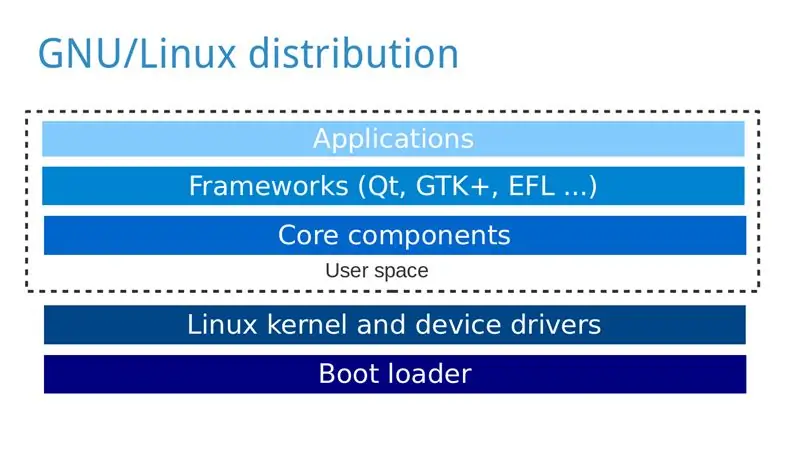
За този урок ще ви трябва:
- Персонален компютър с дистрибуция GNU/Linux, например Ubuntu, на който ще изградите дистрибуцията GNU/Linux за Raspberry Pi.
- Малина Пи
- microSD или SD карта в зависимост от версията на вашия Raspberry Pi
- HDMI кабел и монитор
- USB клавиатура
- Захранване
Инсталирайте необходимите пакети на вашия персонален компютър в зависимост от вашата дистрибуция на GNU/Linux: https://www.yoctoproject.org/docs/2.0/yocto-projec… Забележки (от Yunus EmreI):
- Не можете да запишете изображение, ако домашната ви директория е шифрована, защото няма да позволи дълги имена на файлове
- Първоначалното изграждане отнема много време, ако имате бавна връзка
- Докато мигате изображението на SD карта, уверете се, че сте избрали основния /dev /sdX, а не /dev /sdXp1 или друг вариант на вътрешната част
Стъпка 2: Вземете изходния код
Изпълнете следните действия на вашия персонален компютър:
-
Клонирайте Poky с помощта на Git (в този случай изтеглям изданието Jethro (2.0) на проекта Yocto):
git clone -b jethro git: //git.yoctoproject.org/poky
-
Отидете в директорията poky:
cd poky
-
Clone meta-raspberrypi:
git clone -b jethro git: //git.yoctoproject.org/meta-raspberrypi
Стъпка 3: Конфигурирайте
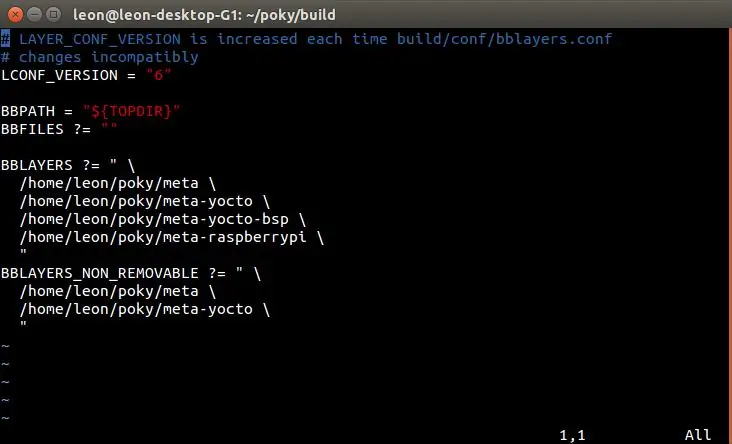
-
Инициализирайте средата за изграждане
източник oe-init-build-env
-
Добавете meta-raspberrypi към BBLAYERS в conf/bblayers.conf, след което трябва да е подобен (но във вашия случай с различни пътища) на:
ИГРАЧИ? =
/home/leon/poky/meta \/home/leon/poky/meta-yocto \/home/leon/poky/meta-yocto-bsp \/home/leon/poky/meta-raspberrypi \"
-
Отворете conf/local.conf и променете MACHINE на raspberrypi, raspberrypi0, raspberrypi2 или raspberrypi3 в зависимост от вашия модел Raspberry Pi, например:
МАШИНА ?? = "raspberrypi2"
-
Добавете следния ред към conf/local.conf, за да зададете GPU памет в мегабайти:
GPU_MEM = "16"
-
По избор добавете следния ред към conf/local.conf, за да замените System V със systemd:
DISTRO_FEATURES_append = "systemd"
VIRTUAL-RUNTIME_init_manager = "systemd" DISTRO_FEATURES_BACKFILL_CONSIDERED = "sysvinit" VIRTUAL-RUNTIME_initscripts = ""
-
По избор добавете следния ред към conf/local.conf, за да включите connman на мрежовия мениджър от командния ред в изображението:
IMAGE_INSTALL_append = "connman connman-client"
Стъпка 4: Изградете изображение
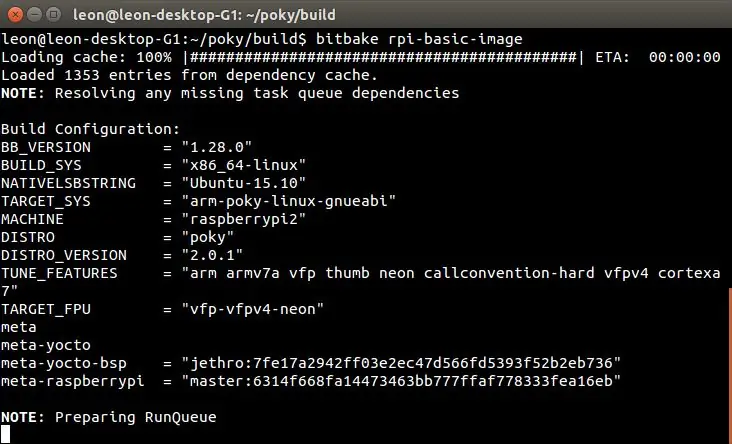
-
Изпълнете следната команда, за да изградите минимален образ на GNU/Linux дистрибуция за вашия Raspberry Pi:
bitbake rpi-basic-image
Моля, обърнете внимание, че изграждането може да отнеме до няколко часа в зависимост от хардуера на вашия персонален компютър и скоростта на интернет връзката.
Стъпка 5: Флаш SD карта
Когато изграждането завърши, изображението ще бъде разположено на следния път във вашата директория за изграждане: tmp/deploy/images/raspberrypi2/rpi-basic-image-raspberrypi2.rpi-sdimg.
Включете microSD карта към компютъра си, заменете X със съответния му идентификатор (който може да бъде намерен чрез команди като lsblk или fdisk -l) и изпълнете следните команди, за да прехвърлите изображението върху него:
sudo umount /dev /sdX
sudo dd if = tmp/deploy/images/raspberrypi2/core-image-weston-raspberrypi2.rpi-sdimg of =/dev/sdX sync sudo umount/dev/sdX
Като алтернатива, ако предпочитате, можете да използвате bmaptool вместо dd.
Бъдете много внимателни, докато мигате SD картата и се уверете, че използвате правилната буква за пътя към устройството. Направете го на свой собствен риск и имайте предвид, че грешка може да повреди устройство на вашия персонален компютър!
Стъпка 6: Стартирайте и тествайте
Стартирайте Raspberry Pi и изпълнете следните стъпки, за да проверите дали изображението работи успешно:
- Влезте като root без никаква парола
-
Ако е инсталиран connman, проверете дали услугите му systemd са заредени:
systemctl status -l connman
Препоръчано:
Разпределение на захранването на цифров слот за кола: 9 стъпки (със снимки)

Разпределение на мощността на дигитални слот коли: Някога създавали ли сте си голямо оформление на слот автомобили и сте установили, че колите просто не изглеждат с еднаква производителност? Или мразите, когато състезанията ви се прекъсват от спирането на колите поради лоши стави? Тази инструкция ще ви покаже как да
Как да използвате T разпределение в Excel: 8 стъпки

Как да използвате T разпределение в Excel: Това ръководство предоставя просто обяснение и разбивка за това как да използвате T разпределение в Excel. Ръководството обяснява как да инсталирате инструментариума за анализ на данни и предоставя синтаксиса на excel за шест типа функции на T разпределение, а именно: T Dis от лявата страна
Дистанционна система за мониторинг и разпределение на енергия на слънчева електроцентрала: 10 стъпки

Система за дистанционен мониторинг и разпределение на електроенергия на слънчева електроцентрала: Целта на този проект е да наблюдава и разпределя електроенергията в електроенергийните системи (слънчеви енергийни системи). Дизайнът на тази система е обяснен абстрактно, както следва. Системата съдържа множество мрежи с приблизително 2 слънчеви панела в
Изпускане на робот и разпределение на мощността: 6 стъпки

Робот отработени газове и разпределение на мощността: Друго от поредицата за изграждане на робот за използване на открито. В тази глава ще инсталираме изпускателен вентилатор, ще направим рафтове за батерията, управление на двигателя/първични Raspberry Pi и преобразуватели на мощност. Целта е напълно автономен робот да изпълнява задължения
10 основни проекта Arduino за начинаещи! Направете поне 15 проекта с един съвет!: 6 стъпки

10 основни проекта Arduino за начинаещи! Направете поне 15 проекта с един съвет !: Arduino Project & Учителски съвет; Включва 10 основни проекта Arduino. Всички изходни кодове, файлът Gerber и др. Без SMD! Лесно запояване за всички. Лесно свалящи се и сменяеми компоненти. Можете да направите поне 15 проекта с един бо
